セミナーや情報共有、勉強会、教育、ビジネストレーニングなどの場面でプレゼンテーション動画を活用すれば、相手に分かりやすく内容を伝えられますね。また、自社のサービスや商品の魅力をよりよく伝えるために、プレゼン動画を通じでプレゼンの訴求力をアップさせることで実現できますね。で、印象に残るプレゼンテーション動画を作成するには、どんなプレゼン動画作成ソフトが利用できますか。
本文では、プレゼンテーション動画の作り方を詳しくご紹介いたしますので、企業や商品の紹介に見逃しないでください。

プレゼンテーション動画作成
AnyMP4 動画変換 究極は動画変換や動画編集、MV作成、DVDリッピングなどの便利機能を備えるソフトウェアとして、結合やカット、回転、反転、クロップ、フィルター、エフェクト、ウォーターマークなどの編集機能で動画を最適化してご希望のファイル形式に出力できます。それに、動画や写真、画像ファイルを組み合わせ、ロマンチックやビジネス、スポーツ、ハッピーなどのテーマ、編集、トリム、フェードイン/フェードアウトなどの便利機能でカスタマイズして動画に出力できますので、印象に残るプレゼンテーション動画の作成におすすめします。
下記では、この動画変換 究極でプレゼンテーションビデオの作り方をご紹介いたします。
このプレゼン動画作成ソフトを無料ダウンロード・インストールして、立ち上げ、「MV」アイコンをクリックして、左下の「追加」からプレゼンの作成に必要とされる動画、写真、画像などの資料を追加します。
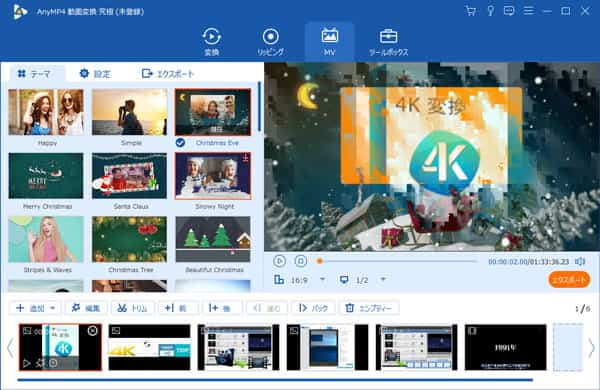
MV作成
次、「テーマ」からプレゼン動画に必要とされるテーマを選択して、「編集」ボタンをクリックして、プレゼン動画の動画素材をカスタマイズできます。例えば、回転や反転で動画画面の向きを変更したり、クロップで動画画面を切り取り、動画のアスペクト比を変更できます。動画にフィルターを追加し、動画の輝度や飽和度、コントラスト、色相などを調整し、動画にテキストやイメージのウォーターマークを追加し、動画にBGM音楽や字幕を追加・編集できます。

プレゼンテーションビデオの動画素材を編集
そして、「トリム」をクリックして動画素材から特定な一部だけを切り出し、画像素材のプレゼン表示時間を調整することができます。「前」、「後」によって必要とされる動画や画像素材をご希望の位置に追加し、「進む」、「バック」をクリックすることでプレゼン動画の素材である画像、動画の順序を変更できます。
必要なら、「設定」タブを開いて、タイトルやバックグラウンドミュージックをカスタマイズできます。
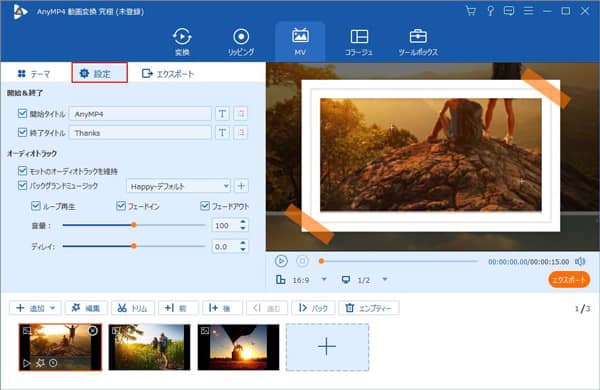
プレゼンテーション動画のタイトルやBMGなどを設定
最後、「エクスポート」タブでは、出力するファイル名、フォーマット、解像度、品質、保存先などを指定して、「エクスポート」ボタンをクリックして、プレゼンテーション動画を作成し出力できます。
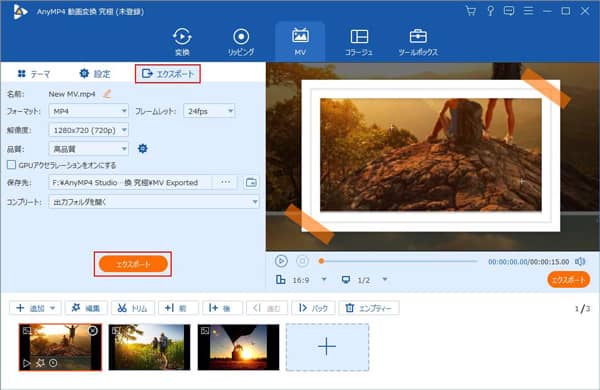
プレゼンテーション動画を作成して出力
この動画変換や動画編集、動画圧縮などの多機能を一本に凝らすソフトウェアでは、プレゼン用の動画を必要に応じて編集することもできます。また、この動画変換 究極は、4K/1080p、MP4/WMV/MOV/MP3/WAVなど500以上の動画・音楽形式の入出力をサポートし、動画から音声を抽出して変換し、DVDディスク/フォルダ/ISOイメージファイルをMP4、WMV、AVI、MP3、FLACなどに変換し、動画からGIFアニメ動画を作成し、動画に3D効果を付いて3D動画を作成するなどができますので、多機能で圧倒的に優れています。必要なら、MP4 MP3 変換、MP4 GIF 変換などのガイドをご参考ください。
PowerPointで作成したプレゼンテーションを直接にビデオに変換し保存できますので、下記ではPowerPointでプレゼンテーションビデオを作成する方法を簡単にご紹介いたします。
つまり、PowerPointで作成したプレゼンファイルを開いて、「ファイル」>「エクスポート」>「ビデオの作成」の順に選択して、「ビデオの作成」見出しの最初のドロップダウン ボックスで、出力するビデオの品質を選び、「ビデオの作成」をクリックして、ファイル名やファイルの種類などを指定して、プレゼンテーションを動画として保存できます。
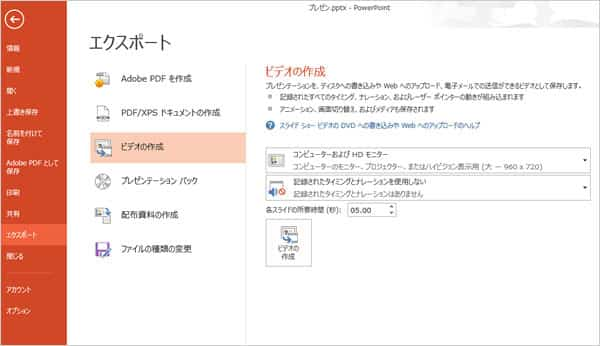
パワポ(PPT)でプレゼンテーション動画を作成
パワーポイントでプレゼンテーション動画を出力する時に、「タイミング」と「ナレーション」を設定できます。「タイミング」とは、PowerPointの各スライドを表示する時間を指し、「ナレーション」とは、動画にマイクの音声を追加することを指します。タイミングを設定することで、大切なスライドを長く表示し、あんまり重要ではないスライドを短く表示するように設定できます。
以上、プレゼン時にプレゼンの訴求力をアップさせるためにプレゼンテーション動画を作成する方法を詳しくご紹介いたしました。今後、プレゼンビデオを作成する必要があれば、強力なAnyMP4 動画変換 究極もしくはパワポでプレゼンテーション動画を作成してみてください。
推薦文章

本文では、Windows 10 標準アプリ「フォト」の動画編集機能について詳しくご紹介いたしますので、必要なら、ご参考ください。

ここでは、ネット上のスライドショー 作成ソフトを厳選して、初心者でも利用できる5つのソフトを皆さんにご紹介したいと思います。

WindowsやMacパソコンに保存した動画を編集して利用するために、動画編集無料ソフトが必要なら、本文で紹介した動画編集フリーソフトをご参考ください。

本文では、パソコンでPV(プロモーションビデオ)を作成するソフト及び作り方を詳しくご紹介いたします。お役に少しでも立てれば嬉しいです。